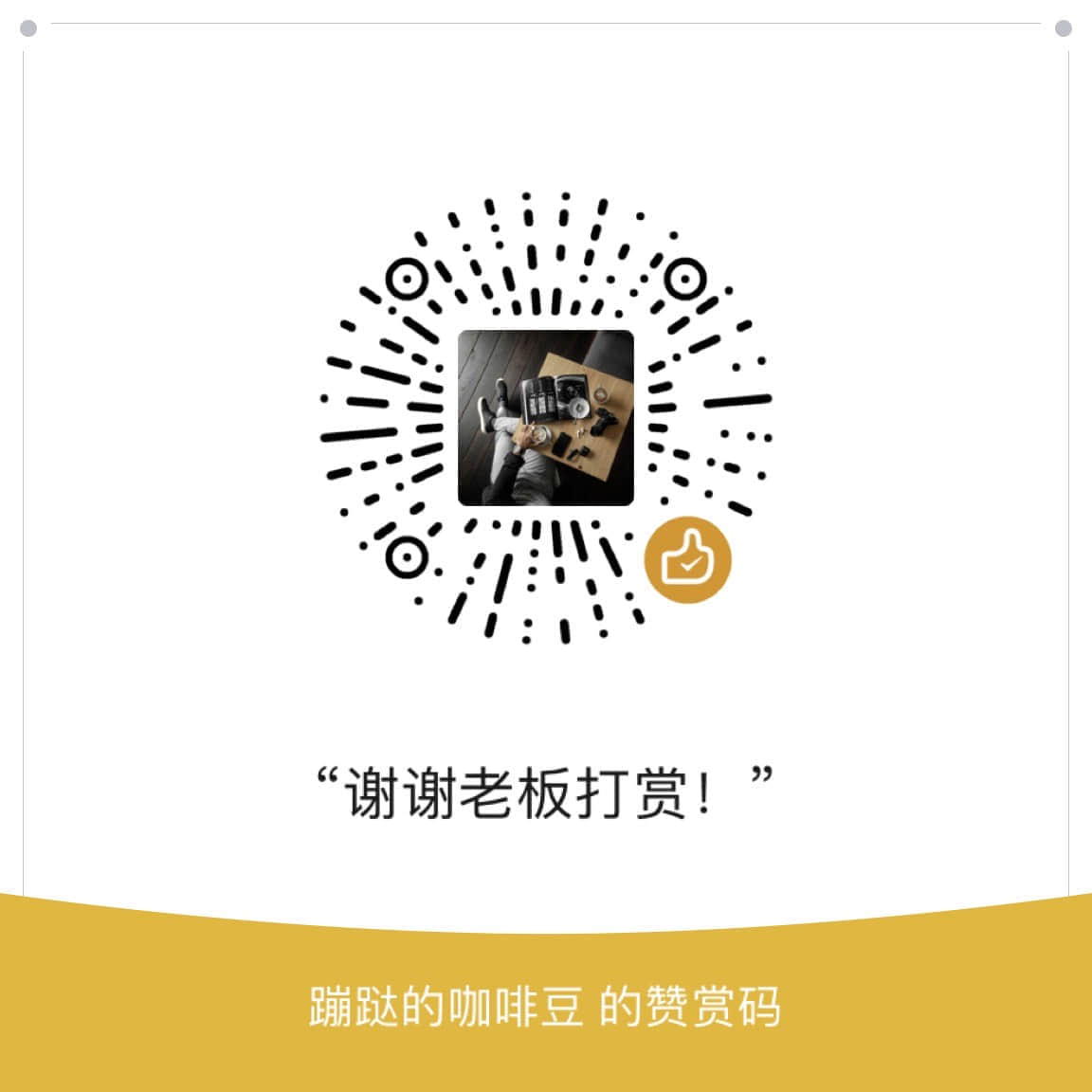Workbooks在obsidian中可视化编辑excel电子表格
2023年9月22日大约 3 分钟
1 插件简介
- 插件ID: Workbooks
- 作者: Canna71
- 描述: 在obsidian中可视化编辑excel电子表格
- 仓库地址: Canna71/obsidian-sheets
一句话介绍用途
Workbooks支持在obsidian中增删减excel电子表格,能够内建或者连接外部excel文件进行修改。是全可视化操作,非常的方便
详细使用可查看配套视频讲解,如果遇到问题不懂可加群交流
插件使用
- 支持直接在obsidian中嵌入excel电子表格,如果是内部的话,数据是保存在内部的代码块中
- 也支持嵌入外部独立 excel 文件,数据是保存在单独的excel 文件中。支持双向同步显示。
```sheet
```
```sheet
filename: test.xlsx
enableSave: true
```
只需要插入上面的代码块,申明域名为 sheet 即可
按照上面的参数,申明代码块
1 添加参数 filename: 文件名称.xlsx
解释:
- 注意是英文的冒号,冒号后面空一格,
- 文件路径是 obsidian库的根目录,建议文件拷贝到这里,
- 文件名字不要使用中文名称和特殊符号空格等
2 参数 enableSave: true 是允许保存外部文件
技巧1: 默认不能直接保存到外部Excel文件
注意
你会发现你的编辑结果不能直接写入到外部的Excel文件中。
这个是为了安全起见,两种方式修改为可编辑:
- 设置里打开允许保存的开关。
- 在代码块中增加允许保存文件。
打开插件设置,打开选项如下:
- Enable saving to file 保存到文件,打开这个开关。
- auto save
技巧2: 编辑模式下表格内容才允许编辑
点击表后无法编辑,检查下自己的笔记状态是不是编辑模式。
提示
只有在编辑模式下才能编辑表格的内容。
技巧3:无法响应和渲染
当你发现无法响应或者弹不出来公式窗口的时候,切换一下编辑模式和阅读模式就可以了。 ctrl + e 快捷切换下。
因为这种电子表格本来就用的不错,小小的切换一下也无伤大雅。
技巧4:⭐️一定要点击左上角保存⭐️
一定要点击左上角的保存💾按键,数据才会被保存,否则你会发现数据没保存。这个稍稍有点麻烦,容易忘记。。。
注意
务必记得点击左上角保存保存数据
技巧5: 表格编辑界面错位
这个时候,点击编辑区右上角的 编辑按键 。点开一次,在浏览就正常了。
加群交流
如果在使用和学习中有不明白的地方,或者想看看别人的经验
- 可以查看进阶用法
- 可以加群和大家聊聊,加微信
coffeebean1688蹦跶的咖啡豆,然后进群 - 可以查看咖啡豆豆龙_哔哩哔哩) 视频教程。😜关注、👍点赞、📀投币一键三连
- 关注公众号(文章很多):`蹦跶的咖啡豆
- 关注公众号(文章很多):`蹦跶的咖啡豆
- 示例库(筹备中)
- 网站启用新域名:https://obsidian.vip 给VIP的你,很好记
🌱【点我-扫码加群】
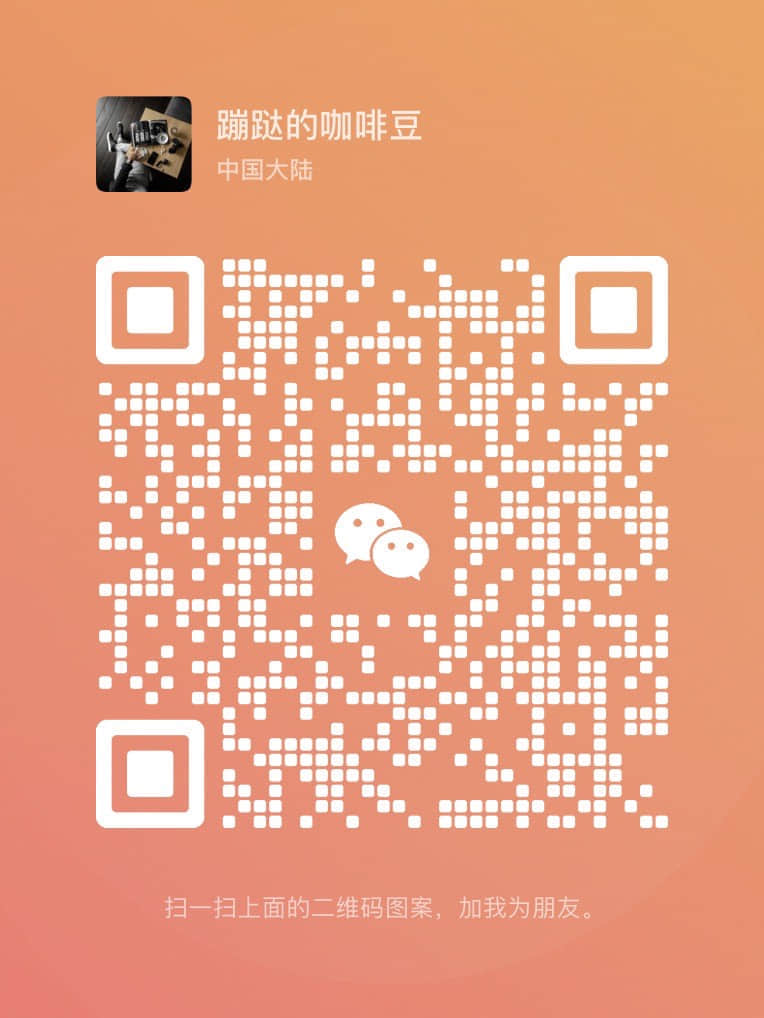
🍻【点我-打赏】